Cara membuat Kubus Gambar 3D di PowerPoint
PowerPoint adalah produk Microsoft yang digunakan untuk mempresentasikan ide dan pengetahuan kepada audiens; beberapa orang akan menggunakannya untuk mengedit gambar, tetapi bagaimana jika Anda dapat menggunakannya untuk membuat kubus gambar di PowerPoint dan memberikan gaya yang unik. Kubus adalah benda padat tiga dimensi yang dibatasi oleh enam permukaan persegi yang saling tegak lurus.
Cara membuat Kubus(Cube) Gambar 3D di PowerPoint
Buka PowerPoint .
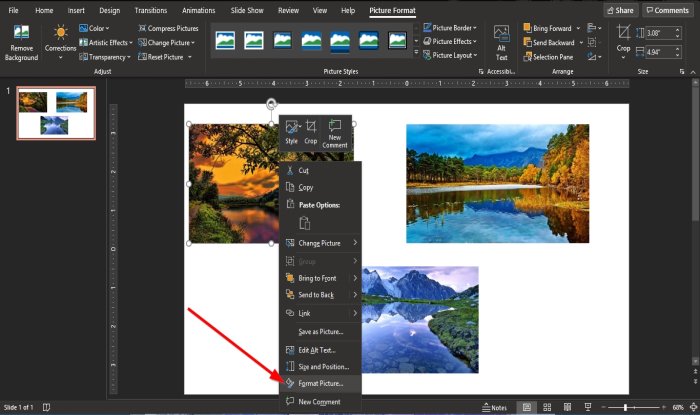
Pada slide PowerPoint , sisipkan tiga gambar dari file Anda.
Kemudian klik kanan pada salah satu gambar.
Di daftar turun bawah, pilih Format Gambar(Format Picture) .

Panel Format Gambar(Format Picture) akan muncul di sebelah kanan.
Di dalam panel Format Gambar(Format Picture) , klik ikon Efek(Effects) di atas panel.
Pada halaman Efek(Effects) , klik Rotasi 3-D(3-D Rotation) .
Rotasi 3-D(3-D Rotation) adalah fitur yang ditawarkan di Office untuk memutar objek atau gambar ke posisi yang berbeda.
Dalam daftar Rotasi 3-D(3-D Rotation) , kita akan menerapkan Preset .

Di bagian Preset , klik panah drop-down ikon Presets di sebelah kanan dan pilih ( Presets)Off-Axis 1: Kiri(Off-Axis 1: Left) di grup Paralel(Parallel) dalam daftar.
Setelah Anda mengklik Off-Axis 1: Left , gambar akan secara otomatis diorientasikan dengan cara itu.

Klik(Click) pada gambar kedua, lalu buka panel Format Gambar(Format Picture) ; di bagian Preset , klik panah drop-down ikon Presets di sebelah kanan dan pilih (Presets)Off-Axis 1: Tepat(Off-Axis 1: Right) di grup Paralel dalam daftar.
Gambar dalam slide akan beralih ke Preset yang dipilih.
Tempatkan gambar pertama dan gambar kedua bersama-sama, sesuai dengan posisinya.
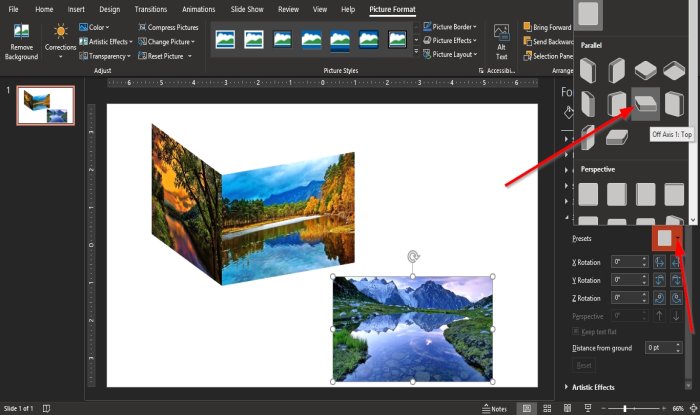
Kemudian klik gambar ketiga. Di panel Format Gambar(Format Picture) di bagian Preset , klik panah drop-down, dan pilih Off-Axis 1: Top .
Setelah Off-Axis 1: Top Preset dipilih, letakkan gambar ketiga di atas kubus.

Sekarang kita akan mengelompokkannya tekan Ctrl + Shift pada keyboard Anda untuk memilih semua gambar.
Kemudian klik kanan, dan di daftar tarik-turun, pilih Grup(Group) lalu klik Grup(Group) .
Semua Gambar(Pictures) akan dikelompokkan menjadi satu.

Lalu buka panel Format Gambar(Format Picture) dan klik Format 3-D(3-D Format) .
Di bagian Top Bevel , klik Preset dan pilih Round .
Anda akan melihat bahwa bagian atas kubus memiliki efek Bulat(Round ) .
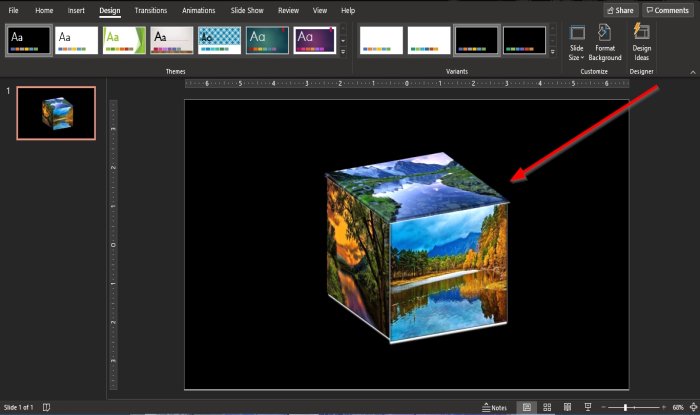
Sekarang kita memiliki kubus gambar.
Kami harap tutorial ini membantu Anda memahami cara membuat Kubus Gambar(Picture Cube) di PowerPoint .
Jika Anda memiliki pertanyaan tentang tutorial, beri tahu kami di komentar.
Baca selanjutnya(Read next) : Cara membuat dan menggunakan Progress Bar di PowerPoint(How to create and use Progress Bar in PowerPoint) .
Related posts
Cara mengaburkan gambar di PowerPoint
Excel, Word or PowerPoint tidak dapat mulai terakhir kali
Cara menautkan satu PowerPoint presentation ke yang lain
PowerPoint tidak merespons, membeku, menggantung atau berhenti bekerja
Cara menghubungkan elemen, Content or Objects ke A PowerPoint slide
Cara Membuat Animasi GIF dari PowerPoint Slides - PPT ke GIF
Cara mengompres semua gambar dalam PowerPoint presentation
Cara Membuat Design Preset atau Tema di PowerPoint
Convert Word, PowerPoint, Excel Documents ke PDF menggunakan Google Docs
Tambah jumlah file terbaru di Word, Excel, PowerPoint
Cara Bersihkan Clipboard di Excel, Word or PowerPoint
Cara memasukkan Countdown Timer dalam PowerPoint presentation
Cara Membuat Timeline di PowerPoint
Cara Menambahkan Callout di PowerPoint Slide
Cara Memompres PowerPoint file pada Windows 10
Cara Membuat Mouseover Text Effect di PowerPoint
Bagaimana memulai Word, Excel, PowerPoint, Outlook di Safe Mode
Cara Mengubah Slide size and orientation di PowerPoint
Cara membagi gambar menjadi potongan-potongan di PowerPoint
Cara Mengubah Default File Format untuk Saving in Word, Excel, PowerPoint
